
【Google アカウント】名前の変更方法を解説!本名で良いの?
Contents[OPEN]
- 1【Google アカウント】名前を変更したい!できるの?
- 2【Google アカウント】名前を変更する方法を解説!
- 3【Google アカウント】Gmailの名前を変更したいときは?
- 4【Google アカウント】名前以外に変更できる部分がある!
- 5【Google アカウント】名前や個人情報は公開されるの?
- 6【Google アカウント】名前の変更ができないときは?
- 6.1通信環境を見直そう
- 6.2手順を確認して再挑戦
- 6.3時間差で反映されていないだけかも
- 6.4サーバーが不安定なのかも
- 6.5変更前の名前が表示されてしまうときは?
- 6.6【Gmail】エラーが出たときは?
- 7Googleアカウントで名前を変えてみよう!
表示する個人情報を変更する方法
個人情報の表示、公開設定を変更する方法について確認していきましょう。
こちらも、スマホとPC版でほぼ同じ設定となっています。
個人情報の公開設定①
Googleアカウントの設定画面から「個人情報」タブを下に動かし、「ユーザ情報」に移動という部分をタップ、またはクリックします。
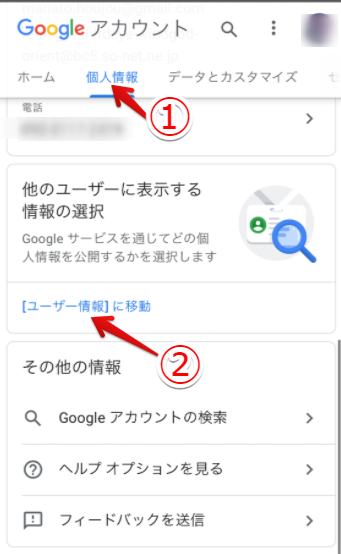
個人情報の公開設定②
こちらの画面から鍵のマークのついている部分は「非公開」、人のマークのついている部分は「一般公開」という風に確認することができます。公開になっている設定を変更したい時には、それぞれ設定を変更しておきましょう。
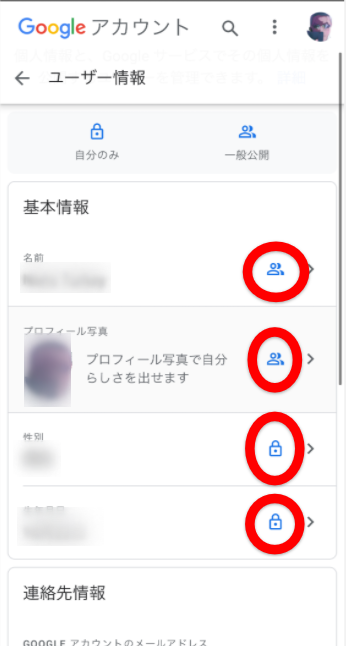
【Google アカウント】名前の変更ができないときは?
これまで互助迂回した方法を試しても、名前の変更ができない…ということも起きてしまうことがあると思います。
いくつかの原因について一緒に考えていきましょう。
通信環境を見直そう
お使いのスマホ、PCは、きちんとインターネットにつながっているでしょうか。
Googleアカウントの名前を変更しようとした場所が、ネットの繋がりにくい場所である可能性もあります。
スマホのネットワーク状況の確認
スマホ画面の上部分の、アンテナマークやWi-fiマークが3本、または4本の時は、インターネットの繋がりが良好である時です。反対に、1本、2本であった場合、Googleアカウントの名前を変更することができないかもしれません。
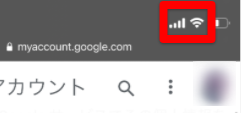
そのような時は、場所を変えてみるとうまくいくこともあります。
自宅でWi-Fiにも繋げているはずなのにネットがうまく繋がらない時は、インターネット回線が混雑している時間帯である可能性もあります。
時間を改めてみるのもよいかもしれません。
手順を確認して再挑戦
シンプルな間違いながらよく起きてしまう問題です。
手順を間違えてしまっている可能性はありませんか?
これまでの手順をもう一度読み直して、再挑戦してみると、不思議とうまくいってしまうこともあります。
時間差で反映されていないだけかも
こちらもよくある不具合です。
Googleアカウント上のデータはきちんと書き換えられているのに、時間差で自分の表示上は反映されていない、インターネット上ではこのようなこともよく起こります。
対策としては、ページを読み込みなおすのが良いでしょう。
ページの更新ボタンをタップ、またはクリックして、もう一度変更が通っていないか確認してみましょう。
サーバーが不安定なのかも
Googleのサーバー、またはその他の通信を経由している様々なサーバーが不安定になってしまっていることも考えられます。
そのような場合、私たちにできることはありません。
時間を改めて、もう一度試してみましょう。